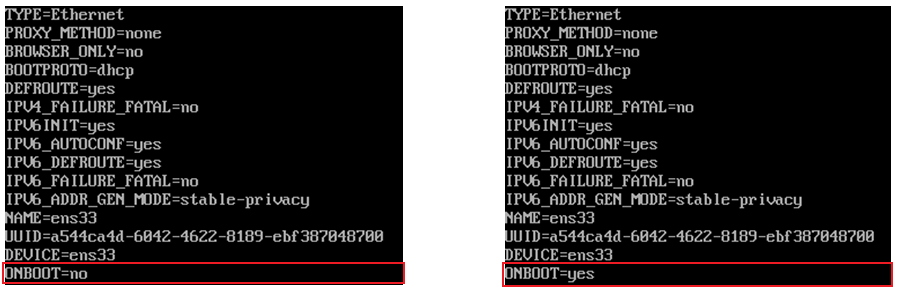【Linux基础】Linux了解、安装centos虚拟机
1、什么是Linux
Linux是一套免费使用和自由传播的操作系统。说到操作系统,大家比较熟知的应该就是Windows和MacOS操作系统,Linux也是一款操作系统。

不同领域的主流操作系统,主要分为以下这么几类: 桌面操作系统、服务器操作系统、移动设备操作系统、嵌入式操作系统。
桌面操作系统
| 操作系统 | 特点 |
|---|---|
| Windows | 用户数量最多 |
| MacOS | 操作体验好,办公人士首选 |
| Linux | 用户数量少(桌面操作系统,Linux使用较少) |
服务器操作系统
| 操作系统 | 特点 |
|---|---|
| Unix | 安全、稳定、付费 |
| Linux | 安全、稳定、免费、占有率高 |
| Windows Server | 付费、占有率低 |
移动设备操作系统
| 操作系统 | 特点 |
|---|---|
| Android | 基于 Linux 、开源,主要用于智能手机、平板电脑和智能电视 |
| IOS | 苹果公司开发、不开源,用于苹果公司的产品,例如:iPhone、 iPad |
嵌入式操作系统
| 操作系统 | 特点 |
|---|---|
| Linux | 机顶盒、路由器、交换机 |
Linux系统的版本分为两种,分别是: 内核版 和 发行版。
内核版
由Linus Torvalds及其团队开发、维护
免费、开源
负责控制硬件
发行版
基于Linux内核版进行扩展
由各个Linux厂商开发、维护
有收费版本和免费版本
我们使用Linux操作系统,实际上选择的是Linux的发行版本。在linux系统中,有各种各样的发行版本,具体如下:
| 发行版本 | 特点 |
|---|---|
| Ubuntu | 以桌面应用为主 |
| RedHat | 应用最广泛、收费 |
| CentOS | RedHat的社区版、免费 |
| openSUSE | 对个人完全免费、图形界面华丽 |
| Fedora | 功能完备、快速更新、免费 |
| 红旗Linux | 北京中科红旗软件技术有限公司开发 |
2、Linux安装
Linux系统的安装方式,主要包含以下两种:

| 方式 | 概述 | 场景 |
|---|---|---|
| 物理机安装 | 直接将操作系统安装到服务器硬件上 | 企业开发中,我们使用的服务器基本都是采用这种方式 |
| 虚拟机安装 | 通过虚拟机软件安装 | 我们在学习阶段,没有自己服务器,而我们又需要学Linux,就可以安装在虚拟机上 |
虚拟机(Virtual Machine)指通过软件模拟的具有完整硬件系统功能、运行在完全隔离环境中的完整计算机系统。常用虚拟机软件:
VMWare
VirtualBox
VMLite WorkStation
Qemu
HopeddotVOS
2.1、使用VMware安装Linux centos7
选择新建虚拟机
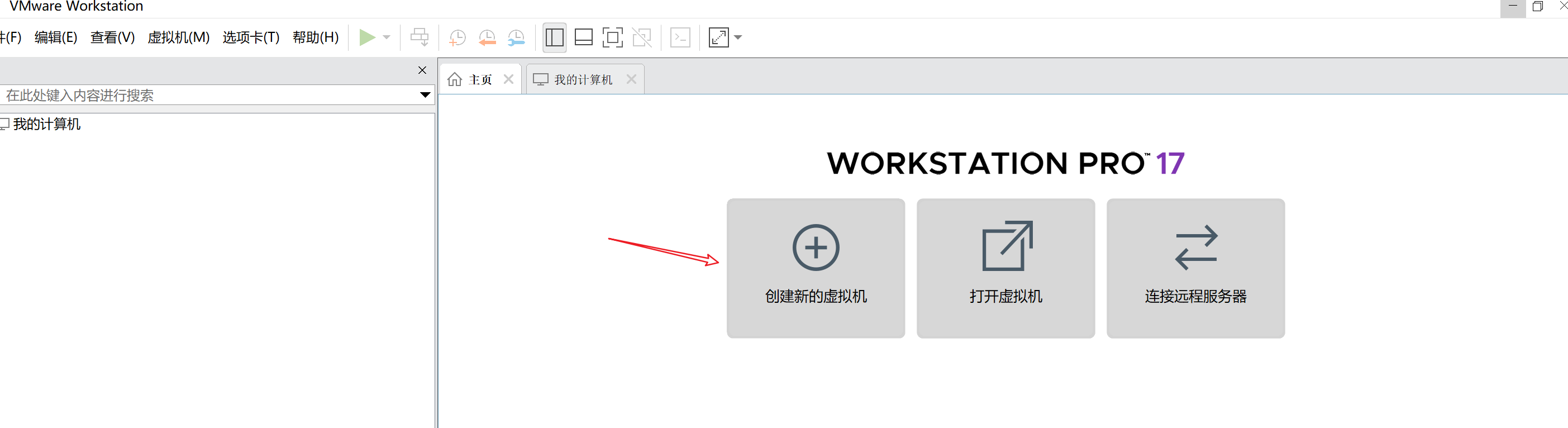
选择典型
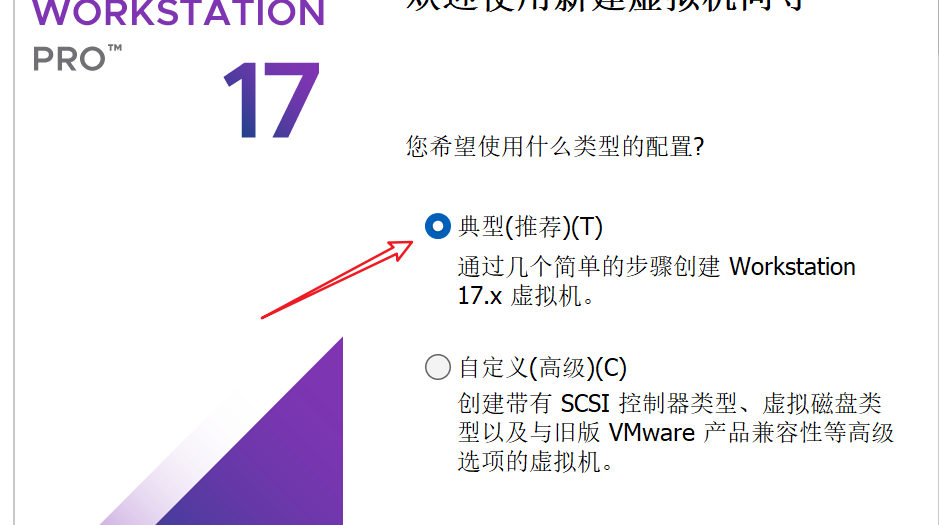
选择稍后安装操作系统

选择"Linux"操作系统,"CentOS7 64位"版本
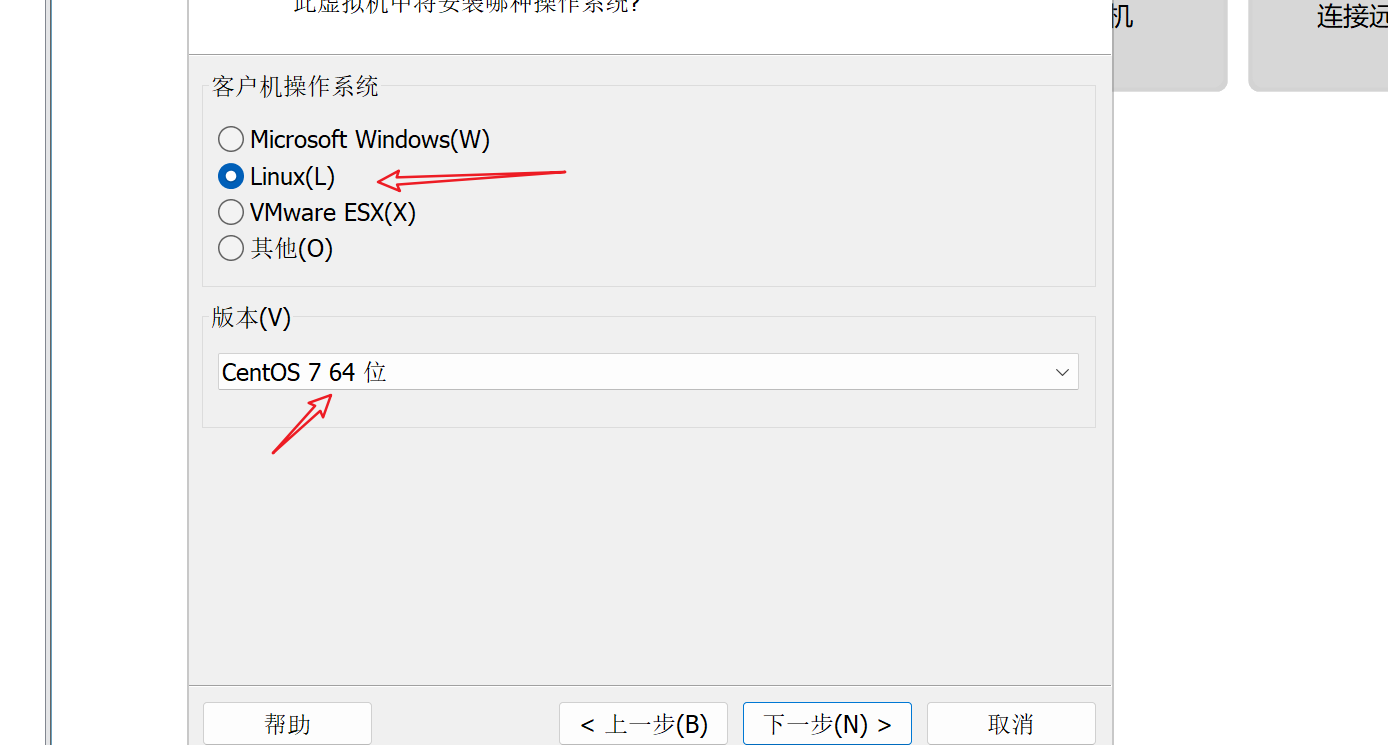
设置虚拟机的名称及系统文件存放路径
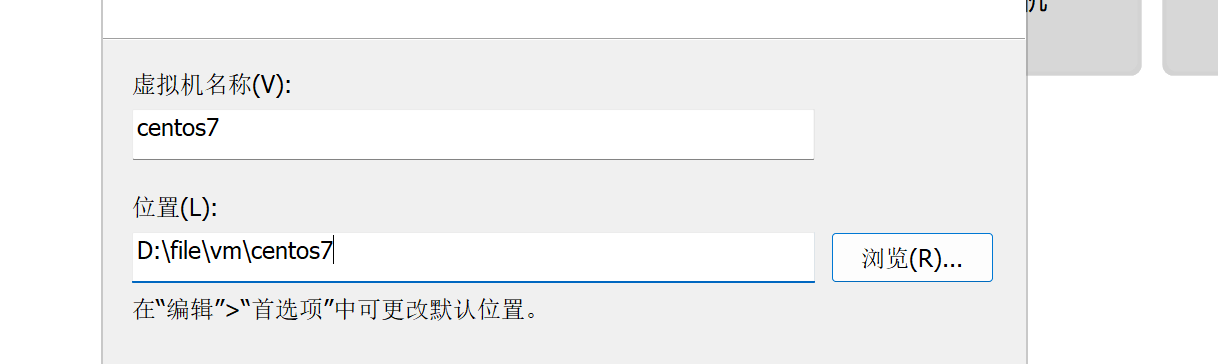
设置磁盘容量,这里的磁盘也是虚拟的,不会真的占用你50g,具体根据你后面使用而增加
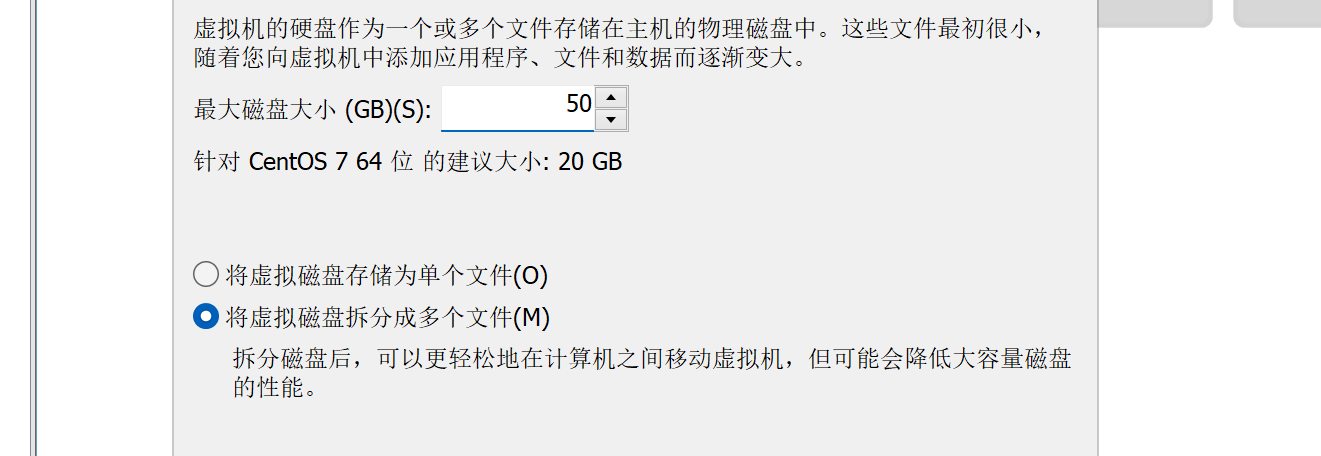
自定义硬件信息
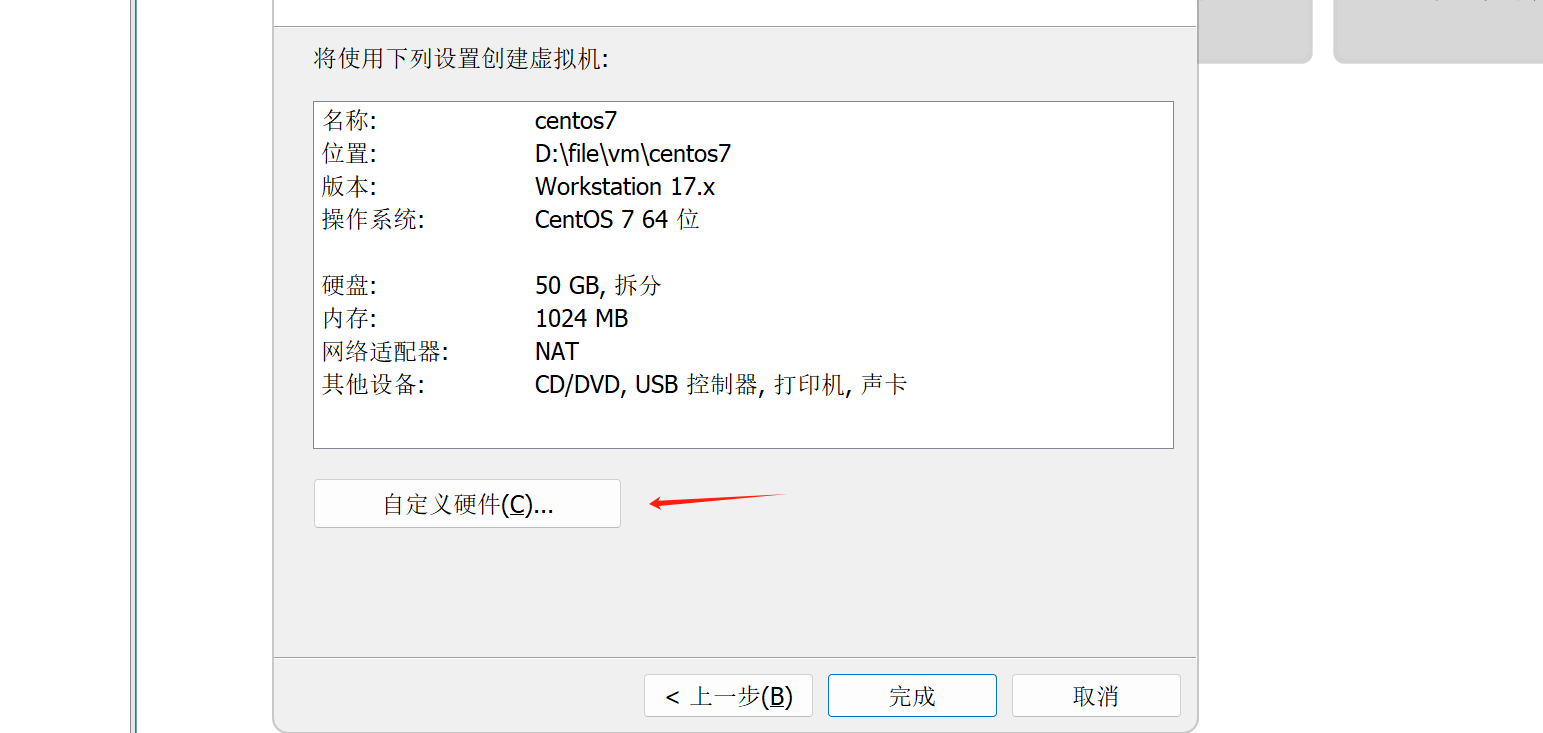
自定义硬件信息
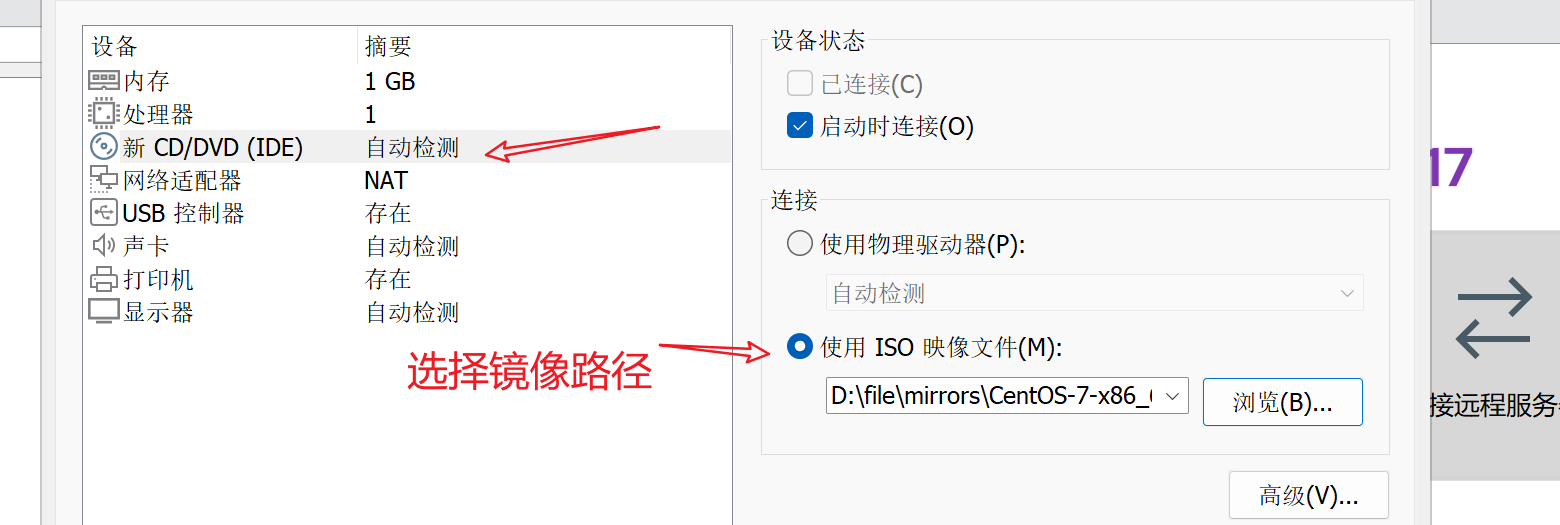
2.2、启动虚拟机安装
点击开机
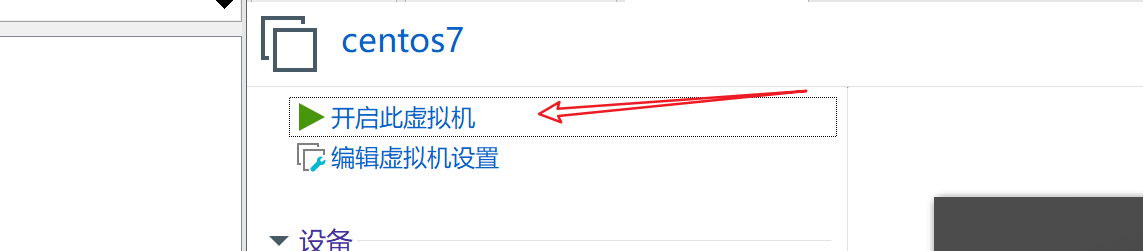
直接回车
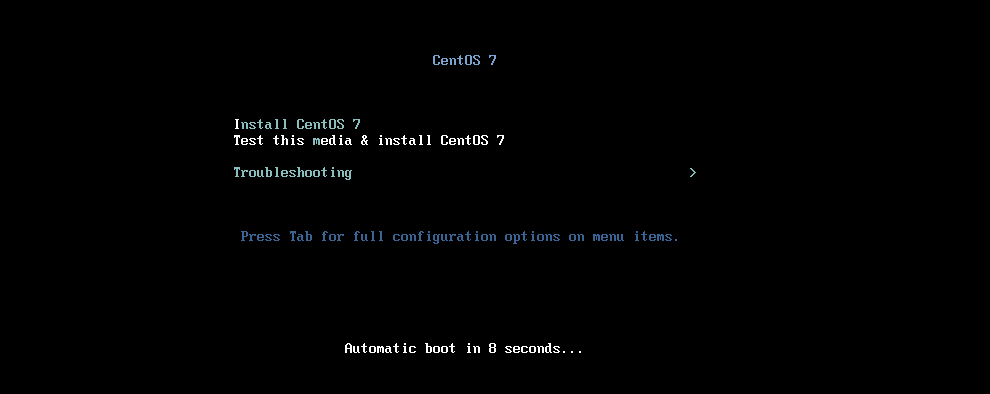
选择语言
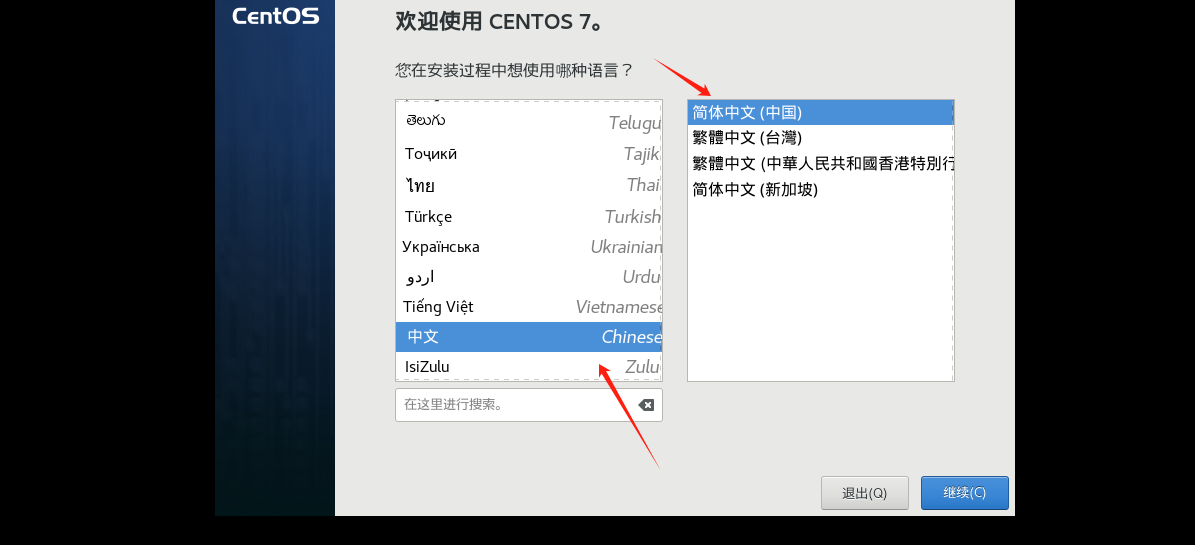
选择安装位置
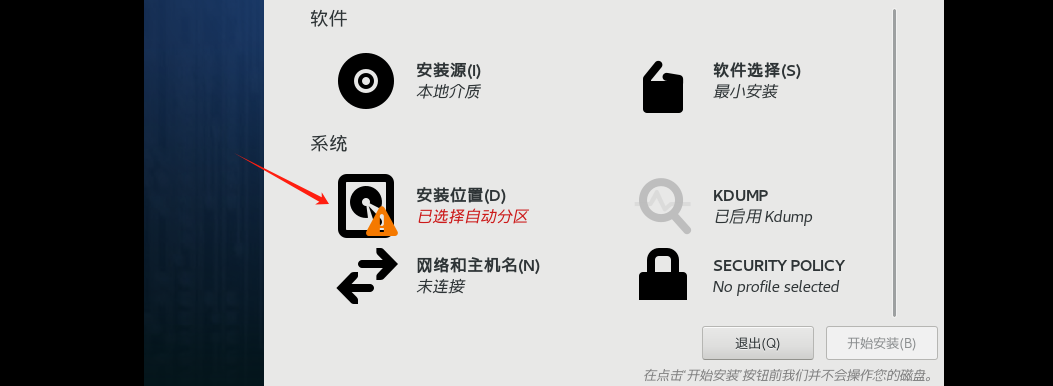
不需要改动,进去点击完成就行
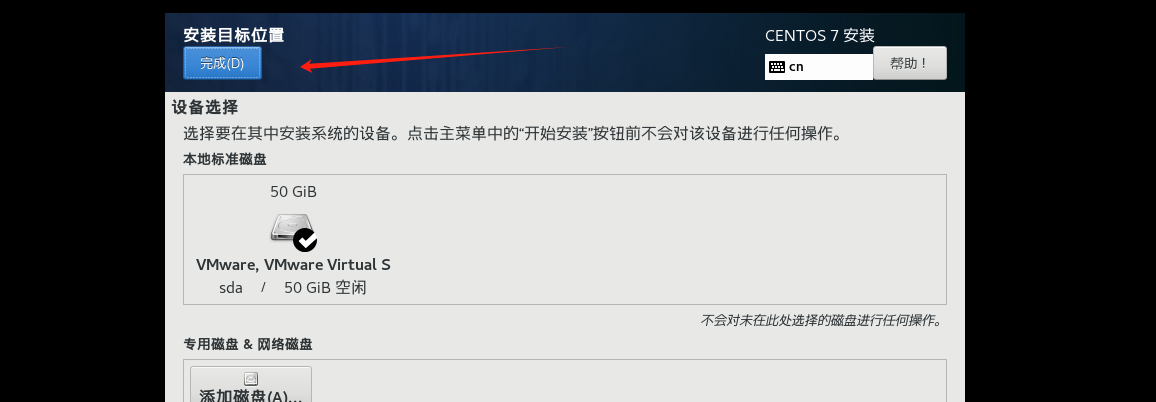
设置网络和主机名

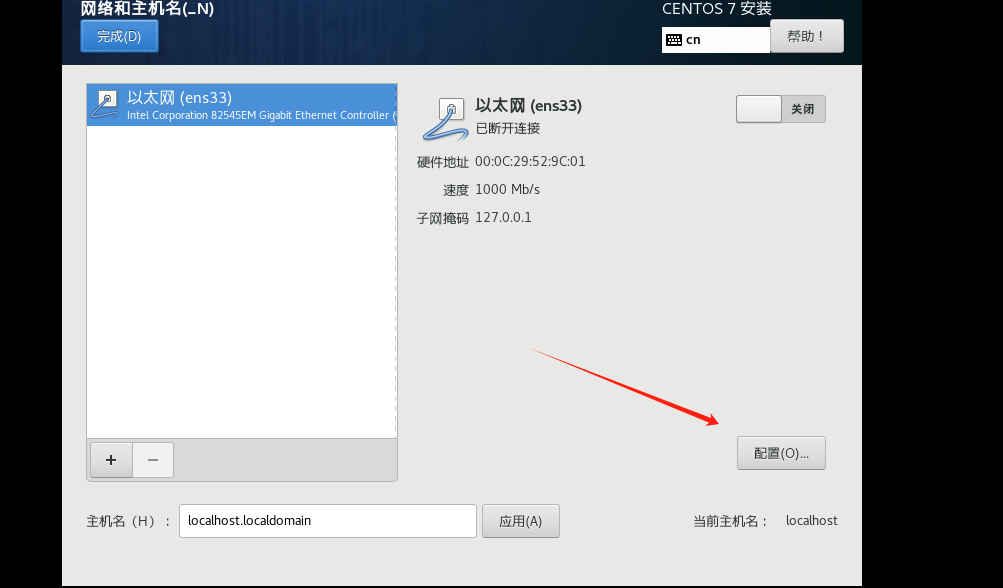
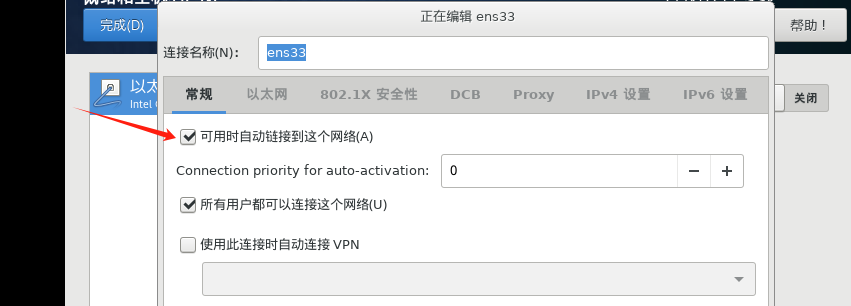
设置root密码
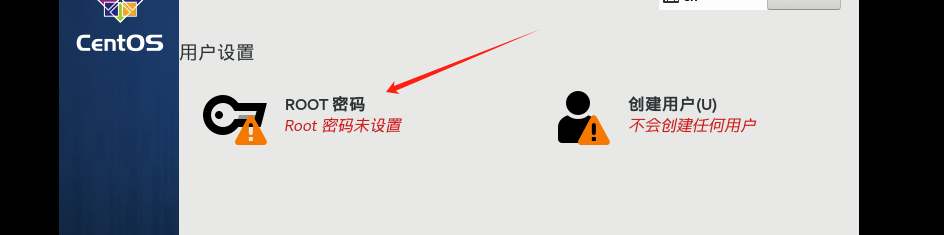
等待安装完成
登录系统

注意 : 在Linux系统中,在命令行中输入密码信息,为了保证安全性,密码是不显示的(看似没有输入,实际已经输入了);
查看网卡
服务器重启完成之后,我们可以通过linux的指令 ip addr 来查询Linux系统的IP地址,具体信息如下:
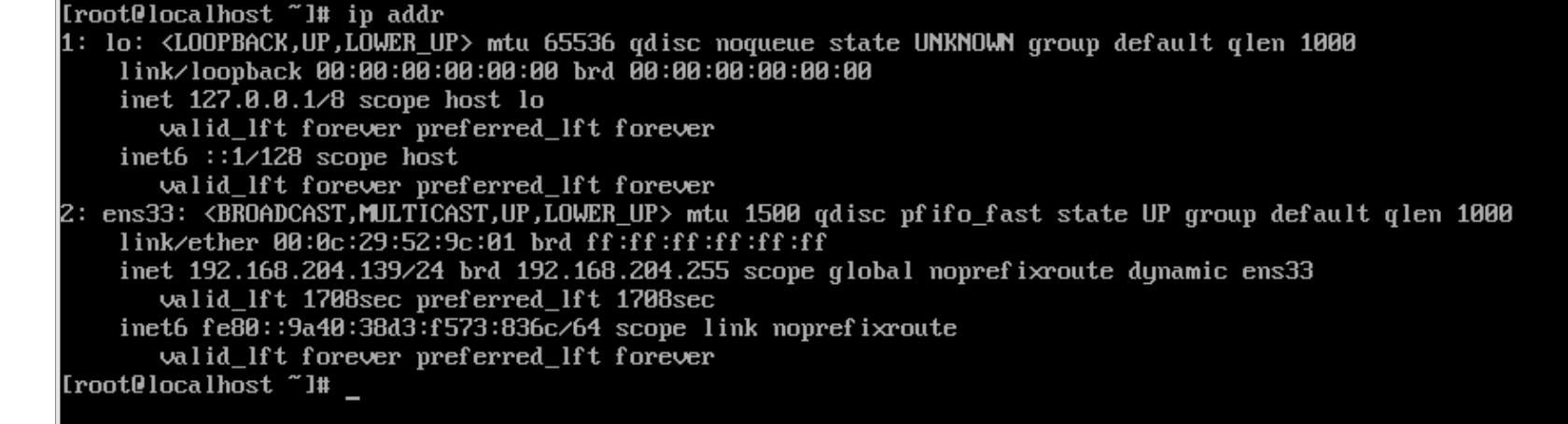
如果并没有获取到linux系统的IP地址,这是为什么呢?这是由于启动服务器时未加载网卡,导致IP地址初始化失败而造成的。那么接下来我们就需要来修改网络初始化配置,设定网卡在系统启动时初始化。
具体操作步骤如下:
1). 修改网卡的配置项
cd / 进入根目录
cd etc 进入etc目录
cd sysconfig 进入sysconfig目录
cd network-scripts 进入network-scripts
vi ifcfg-ens33 编辑ifcfg-ens33文件
进入文件后执行如下操作:
①. 按 i 键 进入编辑状态
②. 按↑↓键来移动光标, 删除no,输入yes
③. 按 ESC 键
④. 输入 :wq
⑤. 按 ENTER 保存退出